SolidWorks Compose:路径规划
1、使用SolidWorks建立一个迷宫模型,用于求解路径。
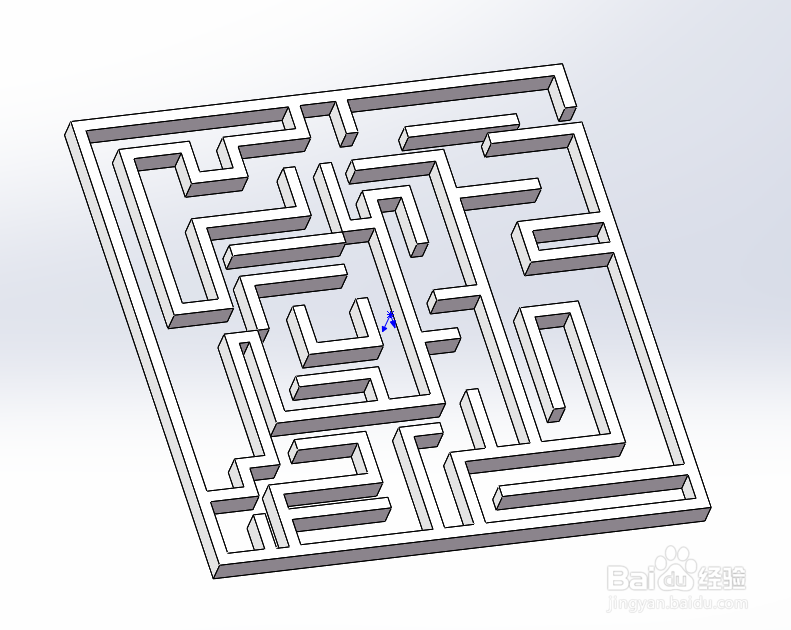
2、使用SolidWorks建立一个小球,作为路径规划的行动零件。
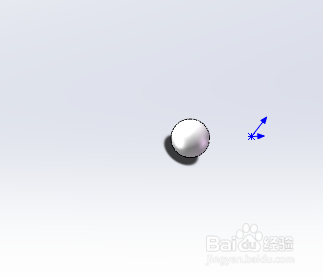
3、使用SolidWorks建立一个挡板,用于限制小球的空间位置。

4、将三个零件如图建立装配体,其中挡板使用两次。
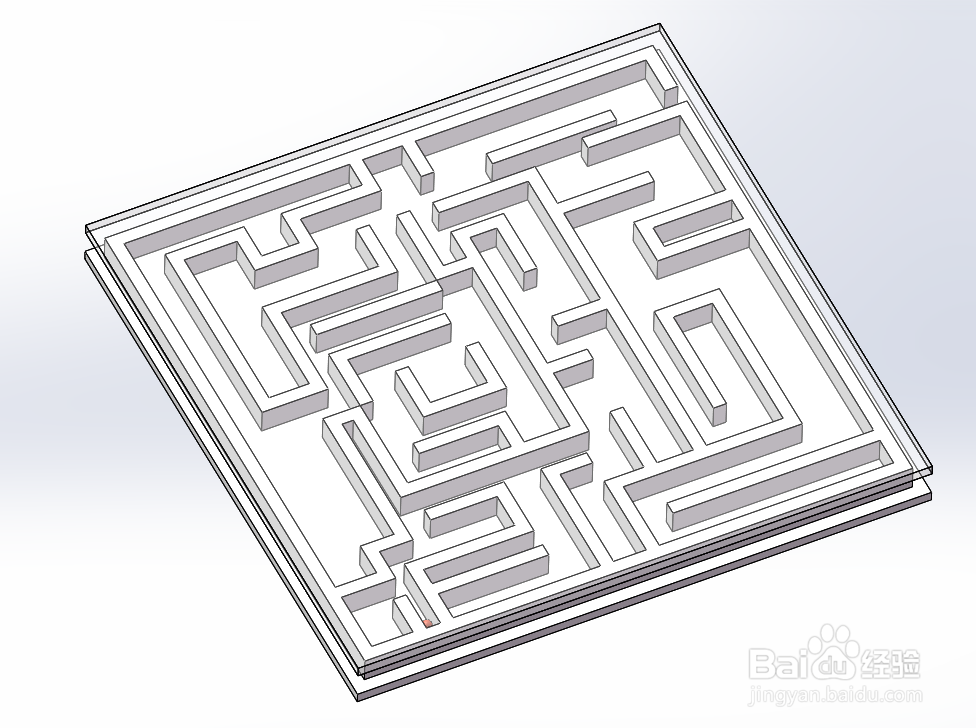
5、运行 Composer,导入我们建立好的模型。
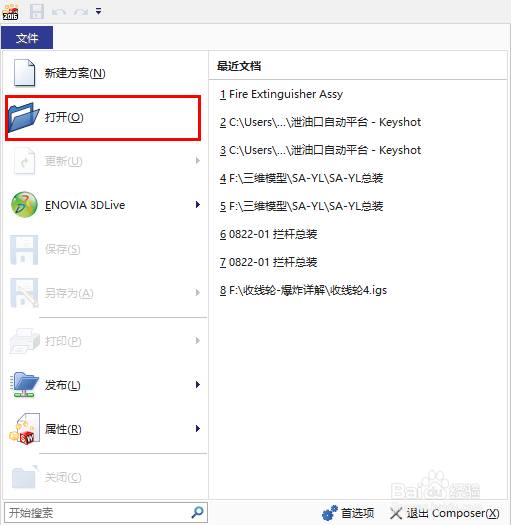
6、模型导入后如下图。

7、切换到视频界面,选中小球,在“0”秒建立关键帧。
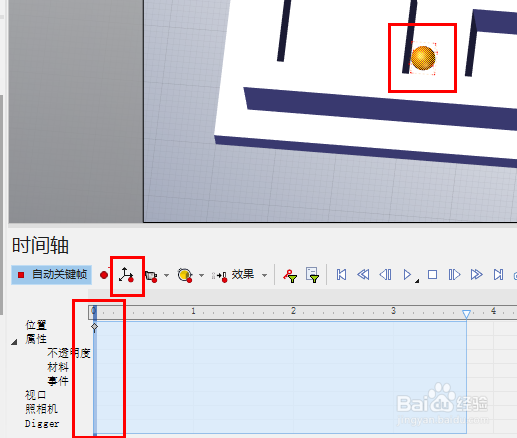
8、将小球使用变换工具 拖动到图示迷宫出口位置。

9、在“4”秒位置建立关键帧。

10、选中小球,如图示,找到路径规划并运行。
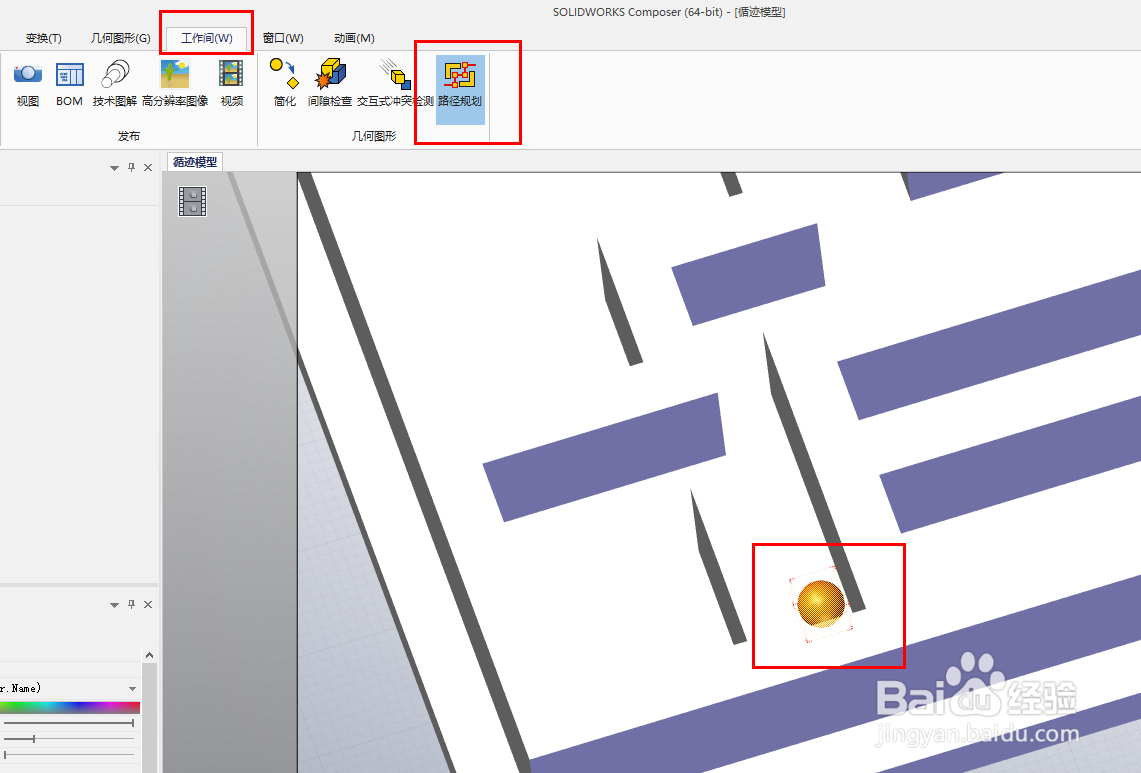
11、设置路径规划对话框。将最大渗透改为 0.1mm(此值大小按照模型大小来设定)。
设定完成后,点击解析。
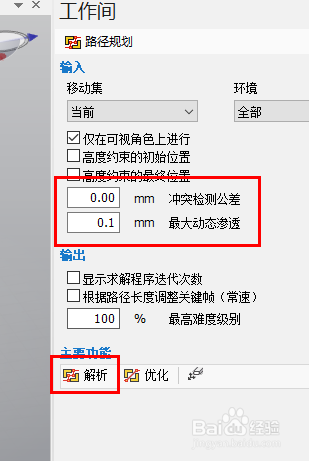
12、解析过程,时间依赖于计算机性能。

13、完成路径规划,点击播放按钮,就会发现小球走出了迷宫。
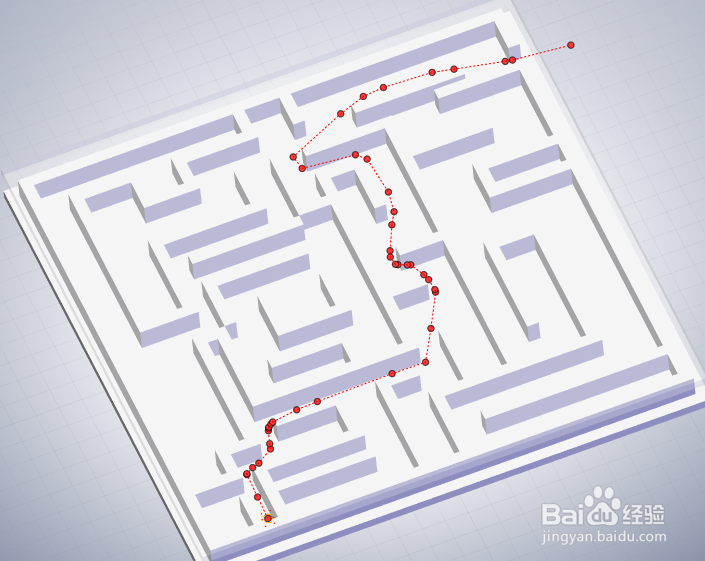
声明:本网站引用、摘录或转载内容仅供网站访问者交流或参考,不代表本站立场,如存在版权或非法内容,请联系站长删除,联系邮箱:site.kefu@qq.com。
阅读量:105
阅读量:168
阅读量:133
阅读量:193
阅读量:83